2 sätt att sätta iPhone 7/7 Plus i återställningsläget
Den nya (röda) iPhone 7 och iPhone 7 plus ersattesden traditionella hemknappen med inbyggd tap-tic-motor-hemknapp som gör det annorlunda då vi går in i återställningsläget på de tidigare iPhonerna eftersom det inte längre finns en mekanisk knapp du kan trycka på. Således, hur man öppnar återställningsläge på en iPhone 7/7 Plus?.
- Del 1: När du ska använda återställningsläge
- Del 2: 2 sätt att sätta en iPhone i återställningsläge
- Del 3: Hur man sätter iPhone 7/7 Plus ur återställningsläget
Del 1: När du ska använda återställningsläge
Det kommer en punkt där vi måste återställa vår iPhone med återställningsläge.
- Försök återställa din iPhone men iTunes kan inte känna igen din iPhone.
- iPhone eller iPad vägrar att återställa eller uppdatera oavsett vad du gör.
- Det gick inte att uppdatera operativsystemet eller återställa enheten från säkerhetskopiering, och iTunes ser inte längre din enhet när du ansluter den.
- iPhone fastnar i Apple-logotypen eller kontinuerlig omstartslinga under iOS-uppdateringen.
Del 2: 2 sätt att sätta en iPhone i återställningsläge
Nedan listar vi två metoder för hur du sätter din iPhone 7 och iPhone 7 Plus i återställningsläge för din referens.
Sätt 1: Ett klick för att gå in i återställningsläge på iPhone 7/7 Plus med gratis Tenorshare ReiBoot
Ett enklare sätt att gå in i återställningsläge på alla iOSenhet inklusive iPhone 7/7 Plus, iPhone X / 8 / 6s / 6 / 5s / 5 / 4s, iPad / iPod touch använder Free iPhone Recovery Mode Software ReiBoot, som ger dig en funktion med en knapp. För att komma igång, ladda ner och installera Tenorshare ReiBoot gratis på din dator.
- Kör Tenorshare ReiBoot och anslut din iPhone till datorn via USB-kabel. Klicka på "Förtroende" om du ser Trust the Computer-dialogrutan visas på din enhet.
- När Tenorshare ReiBoot upptäcker din enhet, klicka på "Enter Recovery Mode" -knappen. På mindre än 1 minut kommer din enhet att visa den klassiska USB till iTunes-logotypen (återställningsläge).

Sätt 2: Placera iPhone7 / 7 Plus manuellt i återställningsläget
- Anslut din iPhone till iTunes via den blixtkabel som den levereras med.
- Tryck och håll nere Sleep / Wake-knappen och Volym ned-knappen tills skärmen stängs av. Fortsätt att hålla nere Sleep / Wake-knappen + Volume Down-knappen, även efter att du ser Apple-logotypen visas.

- Släpp knappen Sleep / Wake + Volume Down när du ser meddelandet Connect to iTunes visas på iPhone 7-skärmen.

Hur man sätter iPhone 7/7 Plus ur återställningsläget
För att lämna återställningsläget på iPhone, på samma sätt, dukan använda gratis ReiBoot för att sätta iPhone ur återställningsläget inom ett klick. Anslut bara din enhet och klicka på "Exit Recovery Mode" alternativet, din iPhone 7 startas sedan om och visar det normala gränssnittet.

Om du föredrar att använda knappar. Så här gör du: koppla bort enheten från datorn. Håll nere tangentkombinationen Sleep / Wake + Volume Down tills du ser Apple-logotypen på skärmen för att starta upp din iPhone normalt.
Bara i fallet om din iPhone fastnar på återställningläge och kommer inte att avsluta med ovanstående sätt, kan du använda ReiBoot för att utföra en systemåterställning och helt bli av med skärmen för återställningsläge. För att göra detta behöver du bara ansluta din enhet till ReiBoot och välja "Reparera operativsystem" , följ sedan instruktionerna på skärmen för att ladda ner programvaran för reparation.
Vi har visat två effektiva sätt att öppna återställningsläget på iPhone 7 och iPhone 7 Plus. Jämfört med det manuella sättet är Tenorshare ReiBoot mer stabil och lättare att använda.
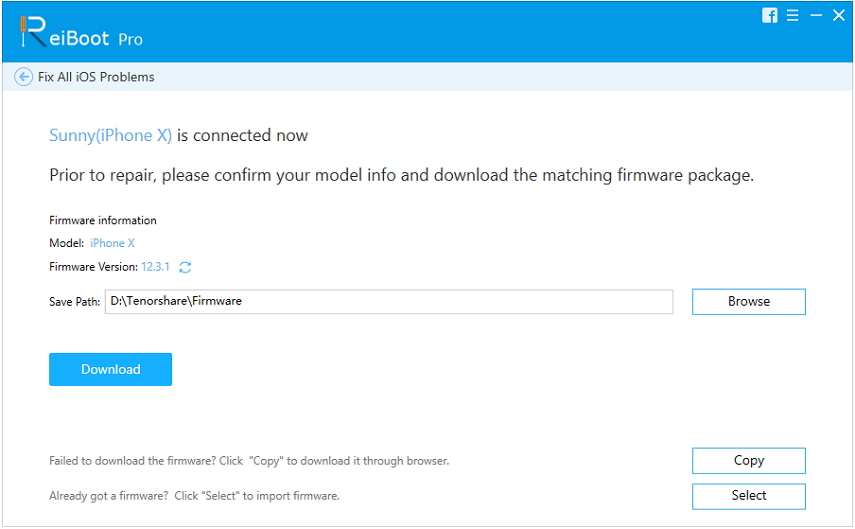







![2 enkla sätt att starta Windows 10 till säkert läge [2019 Guide]](/images/fix-windows/2-easy-ways-to-boot-windows-10-into-safe-mode-2019-guide.jpg)

